文章詳情頁
Windows11電腦字體大小怎么設(shè)置?Win11字體大小調(diào)節(jié)教程
瀏覽:97日期:2022-06-20 18:52:46
不少小伙伴下載了Windows11之后,不習(xí)慣Win11的默認(rèn)字體,覺得太小了,不知道怎么設(shè)置字體大小。那么Windows11電腦字體大小怎么設(shè)置?本站小編為大家?guī)碓敿?xì)的Win11字體大小調(diào)節(jié)教程,希望可以幫到你。
1、首先我們點擊桌面下面的windows圖標(biāo),在彈出來的窗口中我們點擊設(shè)置。

2、接著來到設(shè)置界面,我們下拉左側(cè)的欄目,找到輔助功能,點擊進去。

3、在輔助功能里我們可以看到右側(cè)有文本大小的選項,點擊進去就可以進行設(shè)置了。
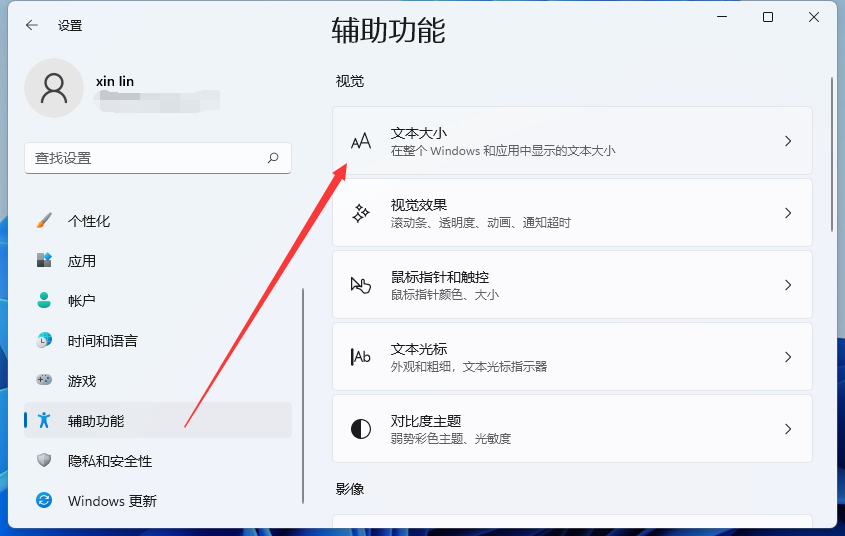
4、在文本大小里面,我們可以拖動這個位置的按鈕,調(diào)節(jié)自己想要的字體大小。

5、調(diào)整好之后我們點擊應(yīng)用就可以了。

6、最后我們就可以看到字體大小被我們調(diào)大了,也更容易看清楚文字了。

以上就是win11電腦字體大小修改的完整操作方法了,大家如果想要調(diào)整windows11系統(tǒng)字體大小的話可以按照上面的步驟操作。
標(biāo)簽:
Windows系統(tǒng)
win11
相關(guān)文章:
1. WinXP系統(tǒng)注冊表解鎖方法2. Win10系統(tǒng)如何徹底關(guān)閉teniodl.exe進程?3. Win10如何預(yù)防勒索病毒 Win10預(yù)防勒索病毒操作方法4. 請盡快升級: Ubuntu 18.04 LTS 和 Linux Mint 19.x 發(fā)行版將于 4 月停止支持5. Win10安裝程序遇到錯誤0x800f0905怎么解決?6. 微軟規(guī)劃提升 Win10 / Win11圖形和音頻驅(qū)動質(zhì)量7. Win7系統(tǒng)如何快速關(guān)機?Win7系統(tǒng)快速關(guān)機快捷鍵設(shè)置方法8. Win10電腦怎么修改文件格式?修改文件格式的方法介紹9. mac文本怎么添加快捷短語? mac電腦添加快捷文本短語的技巧10. Win10 1909禁止生成“系統(tǒng)錯誤內(nèi)存轉(zhuǎn)儲文件”怎么設(shè)置?Win10專業(yè)版禁止生成系統(tǒng)錯誤內(nèi)存轉(zhuǎn)儲文件方法簡述
排行榜

 網(wǎng)公網(wǎng)安備
網(wǎng)公網(wǎng)安備